win7系统怎么锁定任务栏 Windows7如何固定任务栏
更新时间:2023-11-16 14:50:12作者:xiaoliu
win7系统怎么锁定任务栏,Windows7操作系统是一款广泛使用的操作系统,而任务栏是其中一个重要的功能之一,在日常使用中我们经常需要固定任务栏以提高工作效率和方便操作。如何锁定任务栏以确保它的稳定性呢?在本文中我们将介绍一种简单而实用的方法来固定任务栏,让您的操作更加顺畅。无论您是初次接触Windows7系统还是已经使用了一段时间,本文都将为您提供有价值的信息和实用技巧,让您能够轻松掌握锁定任务栏的方法。让我们一起来探索吧!
解决方法:
1、在桌面上点击鼠标右键,打开右键菜单,点击“个性化”进入。
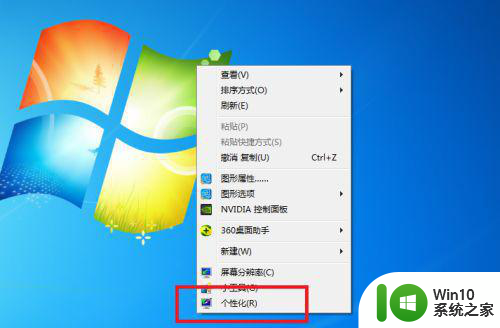
2、再点击“任务栏和[开始]菜单”。
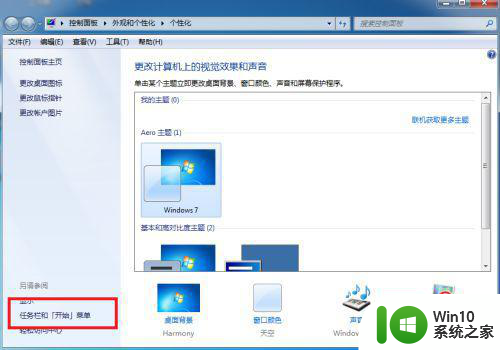
3、然后需要勾选“锁定任务栏”。
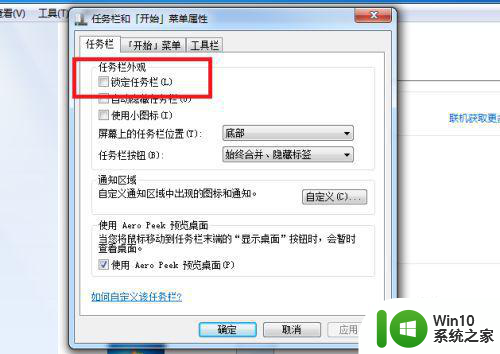
4、设置完成后再点击“确定”即可。
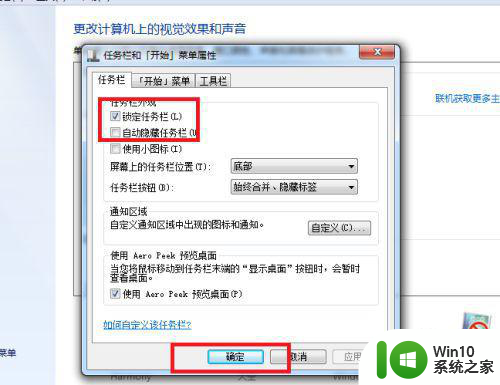
方法二:
1、任务栏中点击鼠标右键,这时会弹出一个窗口。
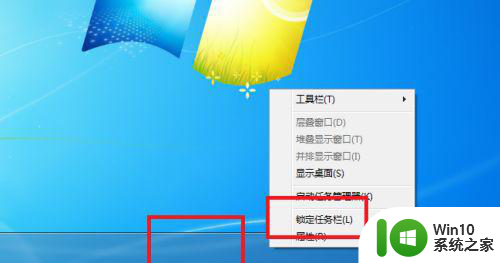
2、我们能看到锁定任务栏前面的√号没有,我们只需要在点击锁定任务栏,将其勾选即可。
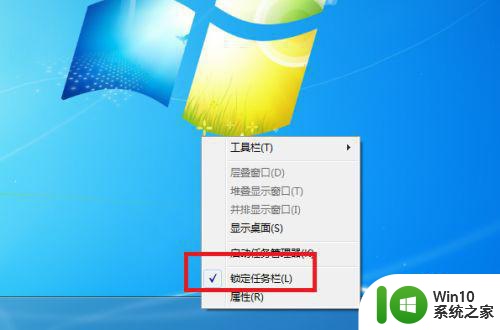
以上就是win7系统如何锁定任务栏的全部内容,需要的用户可以按照以上步骤进行操作,希望对大家有所帮助。
win7系统怎么锁定任务栏 Windows7如何固定任务栏相关教程
- 教你锁定win7任务栏的两种方法 windows7怎么设置锁定任务栏
- windows7系统无法将程序锁定到任务栏的解决方法 windows7系统如何将程序锁定到任务栏
- win7把特定文件夹固定在任务栏怎么设置 win7如何将特定文件夹固定在任务栏
- win7如何把程序固定在任务栏 win7把程序固定在任务栏怎么设置
- win7输入法怎么固定在桌面任务栏 win7输入法固定在桌面任务栏方法
- w7桌面图标不能锁定到任务栏怎么办 Windows 7桌面图标无法锁定到任务栏解决方法
- win7任务栏不见了怎么调出来 windows7任务栏消失了如何解决
- 隐藏win7桌面任务栏的详细步骤 windows7怎么隐藏任务栏
- windows7隐藏任务栏的方法 win7怎么隐藏任务栏
- windows7任务栏的透明怎么调 windows7怎么让任务栏透明
- win7系统任务栏不见了怎么办 win7任务栏不显示图标怎么办
- win7任务栏怎么设置 win7如何调整任务栏设置
- window7电脑开机stop:c000021a{fata systemerror}蓝屏修复方法 Windows7电脑开机蓝屏stop c000021a错误修复方法
- win7访问共享文件夹记不住凭据如何解决 Windows 7 记住网络共享文件夹凭据设置方法
- win7重启提示Press Ctrl+Alt+Del to restart怎么办 Win7重启提示按下Ctrl Alt Del无法进入系统怎么办
- 笔记本win7无线适配器或访问点有问题解决方法 笔记本win7无线适配器无法连接网络解决方法
win7系统教程推荐
- 1 win7访问共享文件夹记不住凭据如何解决 Windows 7 记住网络共享文件夹凭据设置方法
- 2 笔记本win7无线适配器或访问点有问题解决方法 笔记本win7无线适配器无法连接网络解决方法
- 3 win7系统怎么取消开机密码?win7开机密码怎么取消 win7系统如何取消开机密码
- 4 win7 32位系统快速清理开始菜单中的程序使用记录的方法 如何清理win7 32位系统开始菜单中的程序使用记录
- 5 win7自动修复无法修复你的电脑的具体处理方法 win7自动修复无法修复的原因和解决方法
- 6 电脑显示屏不亮但是主机已开机win7如何修复 电脑显示屏黑屏但主机已开机怎么办win7
- 7 win7系统新建卷提示无法在此分配空间中创建新建卷如何修复 win7系统新建卷无法分配空间如何解决
- 8 一个意外的错误使你无法复制该文件win7的解决方案 win7文件复制失败怎么办
- 9 win7系统连接蓝牙耳机没声音怎么修复 win7系统连接蓝牙耳机无声音问题解决方法
- 10 win7系统键盘wasd和方向键调换了怎么办 win7系统键盘wasd和方向键调换后无法恢复
win7系统推荐
- 1 风林火山ghost win7 64位标准精简版v2023.12
- 2 电脑公司ghost win7 64位纯净免激活版v2023.12
- 3 电脑公司ghost win7 sp1 32位中文旗舰版下载v2023.12
- 4 电脑公司ghost windows7 sp1 64位官方专业版下载v2023.12
- 5 电脑公司win7免激活旗舰版64位v2023.12
- 6 系统之家ghost win7 32位稳定精简版v2023.12
- 7 技术员联盟ghost win7 sp1 64位纯净专业版v2023.12
- 8 绿茶ghost win7 64位快速完整版v2023.12
- 9 番茄花园ghost win7 sp1 32位旗舰装机版v2023.12
- 10 萝卜家园ghost win7 64位精简最终版v2023.12